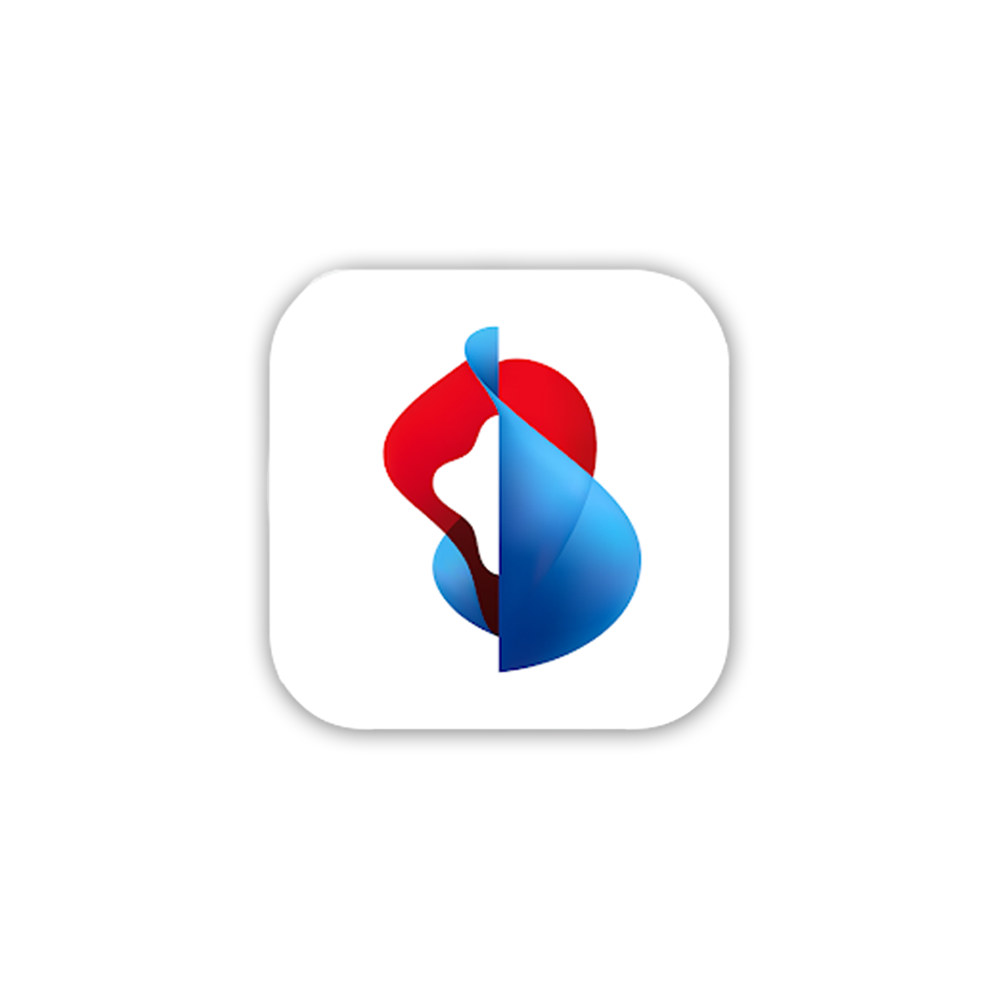Support zu Internet & WLAN
Einrichten, nutzen, Probleme lösen: Finden Sie passende Anleitungen, Tipps und persönliche Hilfe.
Erstellen Sie einen sicheren WLAN-Zugang nur für Ihren Besuch.
Unsere Mitarbeitenden helfen Ihnen das beste Produkt zu finden.
Sie erreichen uns von Montag bis Samstag zwischen 8 und 20 Uhr.
Support erhalten
Möchten Sie etwas bestellen? Wir beraten Sie
In My Swisscom erledigen
Verwalten Sie Ihre Swisscom Produkte und Dienste in Ihrem persönlichen Konto.
Mit Swisscom chatten
Chatbot Sam hilft Ihnen sofort. Weiss Sam nicht weiter, übernehmen Swisscom Mitarbeitende.
Hilfe von Kunden
Schnell eine Antwort erhalten von erfahrenen Swisscom Kunden.